Создание графических объектов
 Документ можно сделать более привлекательным, если добавить в него графические объекты. С помощью кнопок, расположенных на панели Иллюстрации вкладки Вставка, легко изображать линии, стрелки, эллипсы, прямоугольники, окружности, дуги, сектора и различные кривые. После создания графического объекта его можно залить цветом или узором, увеличить или уменьшить, переместить, повернуть, зеркально отразить, изменить цвет и тип линий. Объекты в документе можно группировать, создавая единый рисунок, копировать и вставлять в любое место текущего документа или в другой документ. Создать любой графический объект можно с помощью панели Иллюстрации вкладки Вставка (рис 2.20).
Документ можно сделать более привлекательным, если добавить в него графические объекты. С помощью кнопок, расположенных на панели Иллюстрации вкладки Вставка, легко изображать линии, стрелки, эллипсы, прямоугольники, окружности, дуги, сектора и различные кривые. После создания графического объекта его можно залить цветом или узором, увеличить или уменьшить, переместить, повернуть, зеркально отразить, изменить цвет и тип линий. Объекты в документе можно группировать, создавая единый рисунок, копировать и вставлять в любое место текущего документа или в другой документ. Создать любой графический объект можно с помощью панели Иллюстрации вкладки Вставка (рис 2.20).
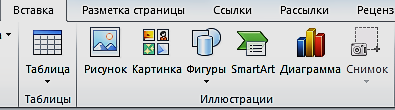
Рис. 2.20 Панель работы с графическими объектами
Используя инструменты данной панели, можно создать любой простой графический объект.
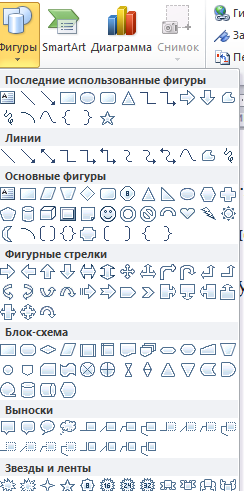 Для автоматического создания сложных фигур следует нажать кнопку Фигурыи выбрать нужный объект (рис. 2.21).
Для автоматического создания сложных фигур следует нажать кнопку Фигурыи выбрать нужный объект (рис. 2.21).
Чтобы построить какой-либо графический объект, необходимо проделать следующие действия:
1) открыть вкладку Вставка щелкнуть мышью по кнопке Фигуры
2) выбрать объект, который следует создать, при этом курсор примет вид крестика +;
| Рис. 2.21Окно Фигуры |
Примечание. Для многократного рисования фигуры одного типа дважды нажмите кнопку с изображением нужного объекта. После окончания работы установите указатель в любом месте документа и нажмите кнопку мыши для отмены выбора инструмента.
1.3.2. Выделение графических объектов, изменение
их размеров и перемещение
Одним приемом очень трудно построить графический объект требуемого размера и в нужном месте, поэтому в текстовом редакторе предусмотрены такие функции работы с графическими объектами, как изменение их размеров и перемещение их относительно страницы.
Прежде чем изменить размер и положение графического объекта, его необходимо выделить. Для этого проделайте следующие действия:
1) подведите курсор к графическому объекту так, чтобы он изменил свою форму, т. е. принял вид ;
2) щелкните один раз левой кнопкой мыши. При этом графический объект выделится.
Чтобы изменить размер графического объекта, произведите такие действия:
1) установите курсор на один из маркеров, при этом курсор должен принять вид ;
| Увеличение по вертикали вверх |
| Увеличение с угла Увеличение по вертикали вниз |
| Увеличение по горизонтали влево |
| Увеличение по горизонтали вправо |
При достижении требуемого размера кнопку мыши можно отпустить.
Для того чтобы переместить графический объект с одного места экрана на другое, произведите следующие действия:
1) установите курсор на любую линию графического объекта (только не на маркер), чтобы курсор принял вид ;
2) нажмите левую кнопку мыши и, удерживая ее, переместите графический объект в нужное место экрана. После перемещения кнопку мыши можно отпустить.
Задание 2.19
1. Создайте новый документ.
2. Установите альбомную ориентацию страницы и следующие размеры полей, см:
верхнее – 2,
нижнее – 2,
левое – 5,
правое – 1,5.
3. С использованием полученных теоретических знаний создайте графический объект, представленный на рисунке.
| Информационные системы |
| Ручные |
| Автоматизированные |
| Автоматические |
| Информационно-поисковые |
| Информационно-решающие |
| Управляющие |
| Советующие |
| По характеру информации |
| По степени автоматизации |
| Интегрированные |
| Организационного управления |
| По сфере применения |
| Управления ТП |
| САПР |
4. Сохраните графический объект на сетевом диске Z:\ в файле с именем Задание 2.19.
Дата добавления: 2020-10-01; просмотров: 528;











